-
카카오톡 백업하기와 복원하기 방법을 단계별로 설명드리겠습니다.
먼저, 카카오톡을 실행한 뒤 우측 하단의 점 3개 버튼을 클릭합니다. 이 버튼을 클릭하면 더보기 창으로 이동하게 됩니다.
더보기 창에서 우측 상단의 톱니바퀴 모양의 버튼을 클릭합니다. 이 버튼을 클릭하면 설정 창으로 이동하게 됩니다.
설정 창으로 들어오면 아래쪽에 있는 '채팅' 메뉴를 클릭합니다. 참고로 각각의 개별 채팅방에서도 백업을 할 수 있습니다.
채팅 메뉴에서 가장 위에 있는 '대화 백업'을 클릭합니다. 현재 백업한 기록이 없는 상태에서 백업을 진행하면, 14일 이내에 재설치 시 동일한 카카오 계정으로 로그인해야만 복원이 가능합니다.
대화 백업을 클릭한 후, 백업을 시작하면 비밀번호를 입력하는 단계가 나옵니다. 이 비밀번호는 대화 복원 시 필요하므로 반드시 기억해두어야 합니다. 비밀번호를 잊어버리면 복원이 불가능합니다.
오픈 톡방은 백업되지 않으며, 일반 채팅방만 백업이 가능합니다. 또한, 텍스트 대화만 백업되며, 최대 데이터 크기를 초과하면 백업이 어려울 수 있습니다.
이 과정을 통해 카카오톡 대화를 백업할 수 있습니다. 백업한 대화를 복원하려면, 카카오톡을 재설치한 후 동일한 카카오 계정으로 로그인하고, '대화 복원' 메뉴에서 백업한 비밀번호를 입력하면 됩니다. 이렇게 하면 대화 내용을 쉽게 복원할 수 있습니다.

카카오톡 백업하기, 복원하기
1. 먼저 카톡을 실행한 뒤에 우측 하단의 점 3개 버튼을 클릭합니다. 이 버튼은 '더보기' 메뉴로 이동하는 버튼입니다.

2. '더보기' 창으로 이동이 되면, 우측 상단에 있는 톱니바퀴 모양의 버튼을 클릭합니다. 이 버튼을 클릭하면 설정 창으로 이동하게 됩니다.

3. 설정 창에 들어가면 아래쪽에 '채팅' 메뉴를 클릭합니다. 참고로 각각의 개별 채팅방에서도 백업이 가능하지만, 여기서는 전체 채팅방을 백업하는 방법을 설명합니다.
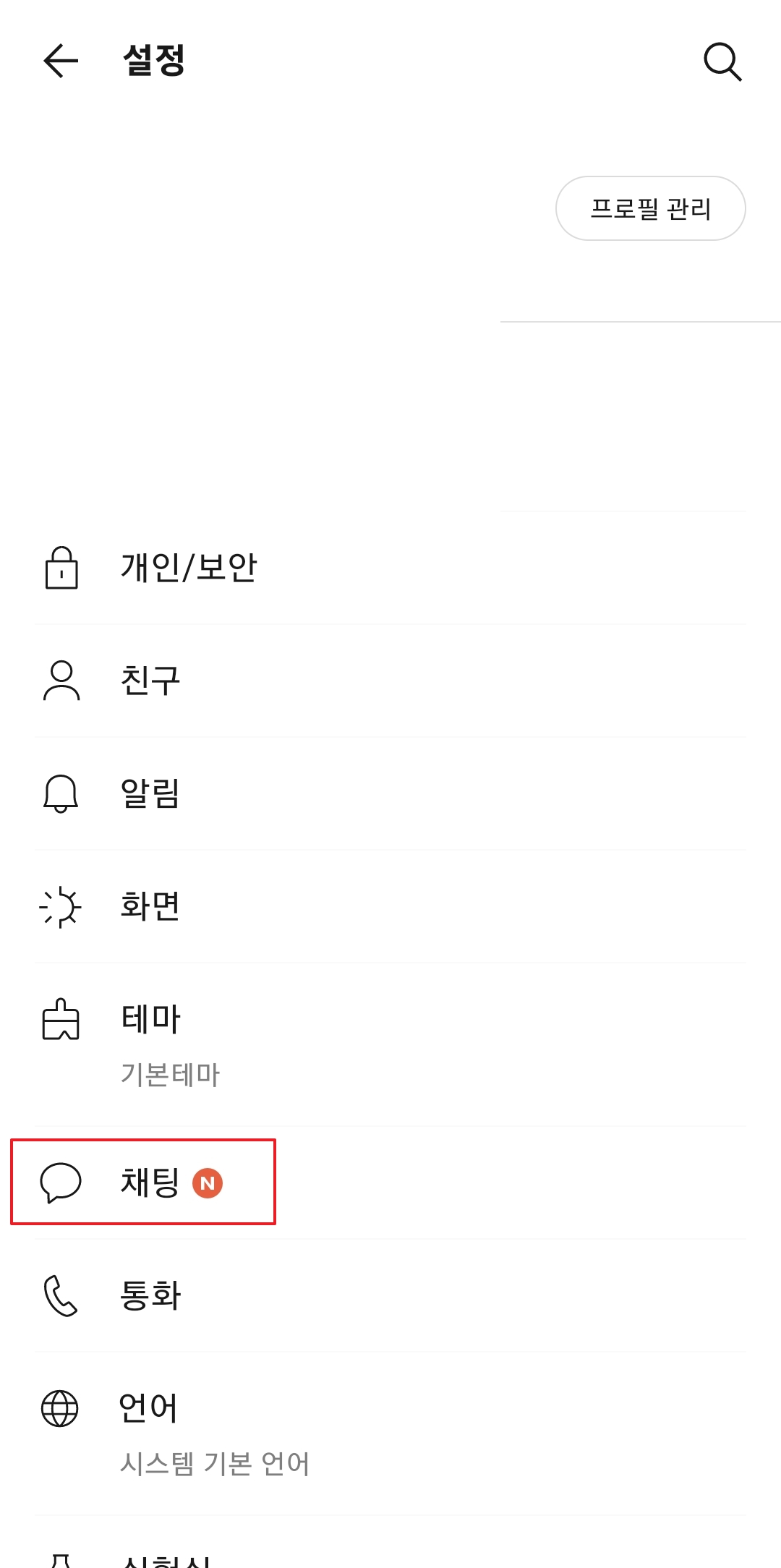
4. '채팅' 메뉴에서 가장 위에 있는 '대화 백업'을 클릭합니다. 이 메뉴를 통해 현재 진행 중인 모든 채팅을 백업할 수 있습니다.

5. 저는 현재 백업한 기록이 없는 상태입니다. 백업을 진행하면 14일 이내에 동일한 카카오계정으로 로그인해야만 복원이 가능합니다. 주의할 점은 오픈 톡방은 백업되지 않으며, 일반 채팅방만 백업이 가능합니다. 또한, 텍스트 대화만 백업이 되며, 최대 데이터 크기를 초과하면 백업이 어려울 수 있습니다.
오픈 톡방은 안되고 일반 채팅방만 되며 텍스트 대화만 되며 최대 데이터 크기를 초과하면 어려울 수 있다고 합니다.

6. 백업을 진행할 때 비밀번호를 입력하게 됩니다. 이 비밀번호를 잊어버리면 복원이 불가능하므로 반드시 기억해야 합니다. 비밀번호를 잘 기억해두고, 필요할 때 복원 절차를 진행하면 됩니다.

댓글